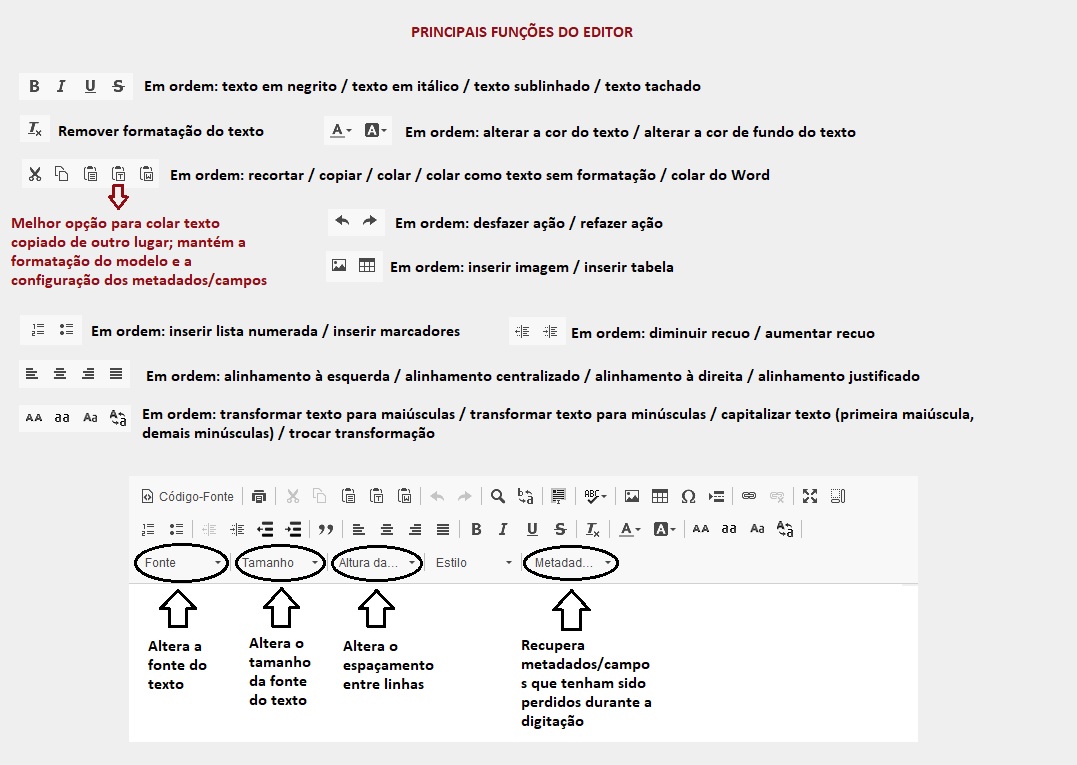Ao acessar esta funcionalidade, a seguinte tela é exibida:

Preenchimento dos campos:
Observações:
Ao preencher o campo Espécie, o SIGAD carrega o campo Modelo de Documento com todos os modelos da referida espécie disponíveis para a Unidade de Produção selecionada anteriormente (modelos específicos ou genéricos, estes últimos, conforme explicado anteriormente, criados pelo Arquivo Central/SIARQ para uso geral), conforme imagem abaixo:
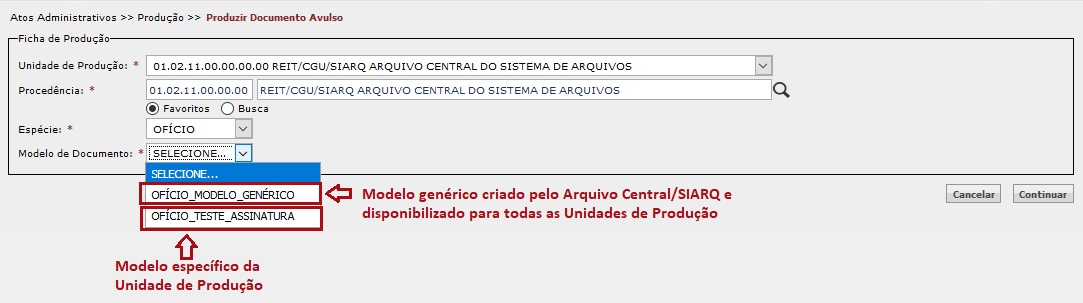
Ao selecionar um modelo de documento, o SIGAD abre mais um campo: Descrição.
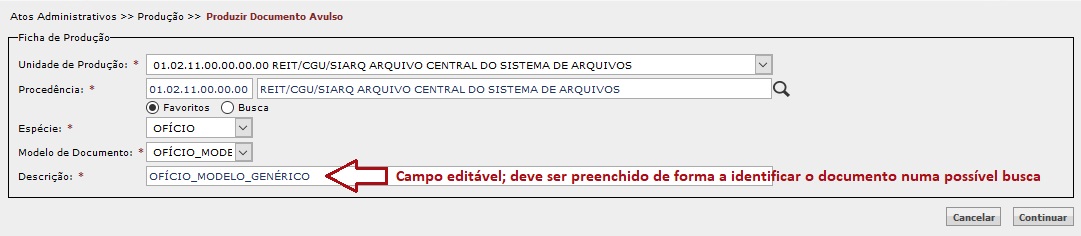
Preenchimento do campo:
Ao clicar em  o sistema exibe a mensagem "Documento criado com sucesso", ou seja, confirma a criação do documento, ainda em rascunho, e abre o editor para que o usuário comece a trabalhar no conteúdo do documento (imagem a seguir).
o sistema exibe a mensagem "Documento criado com sucesso", ou seja, confirma a criação do documento, ainda em rascunho, e abre o editor para que o usuário comece a trabalhar no conteúdo do documento (imagem a seguir).
Ao clicar em ![]() o sistema limpa todos os filtros.
o sistema limpa todos os filtros.
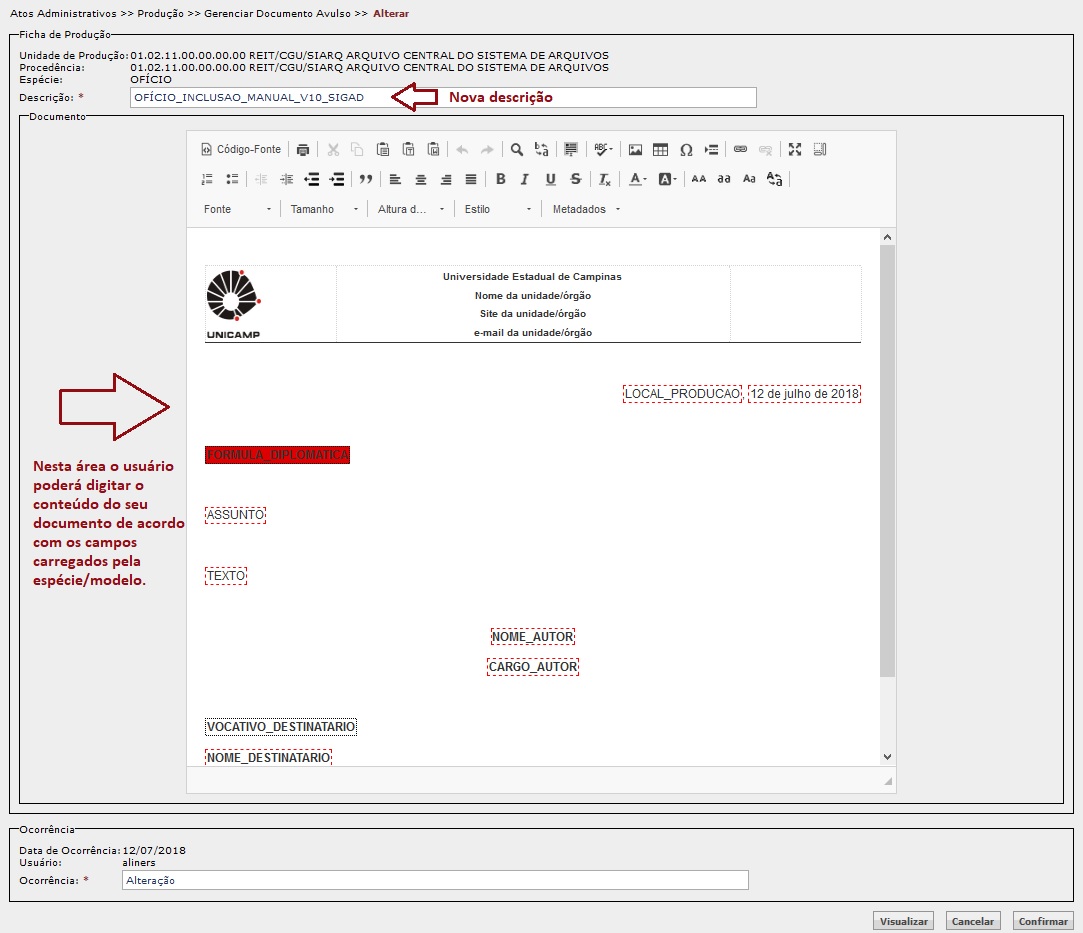
Dentro da área Documento (editor) estão listados os metadados (campos) específicos da espécie selecionada, com a formatação incluída na criação do modelo. Cabe ao usuário preencher os metadados de acordo com o conteúdo do documento que está sendo produzido, sendo que a maioria desses campos será reaproveitada na Ficha de Registro desse documento. Veja a seguir um exemplo de documento elaborado:
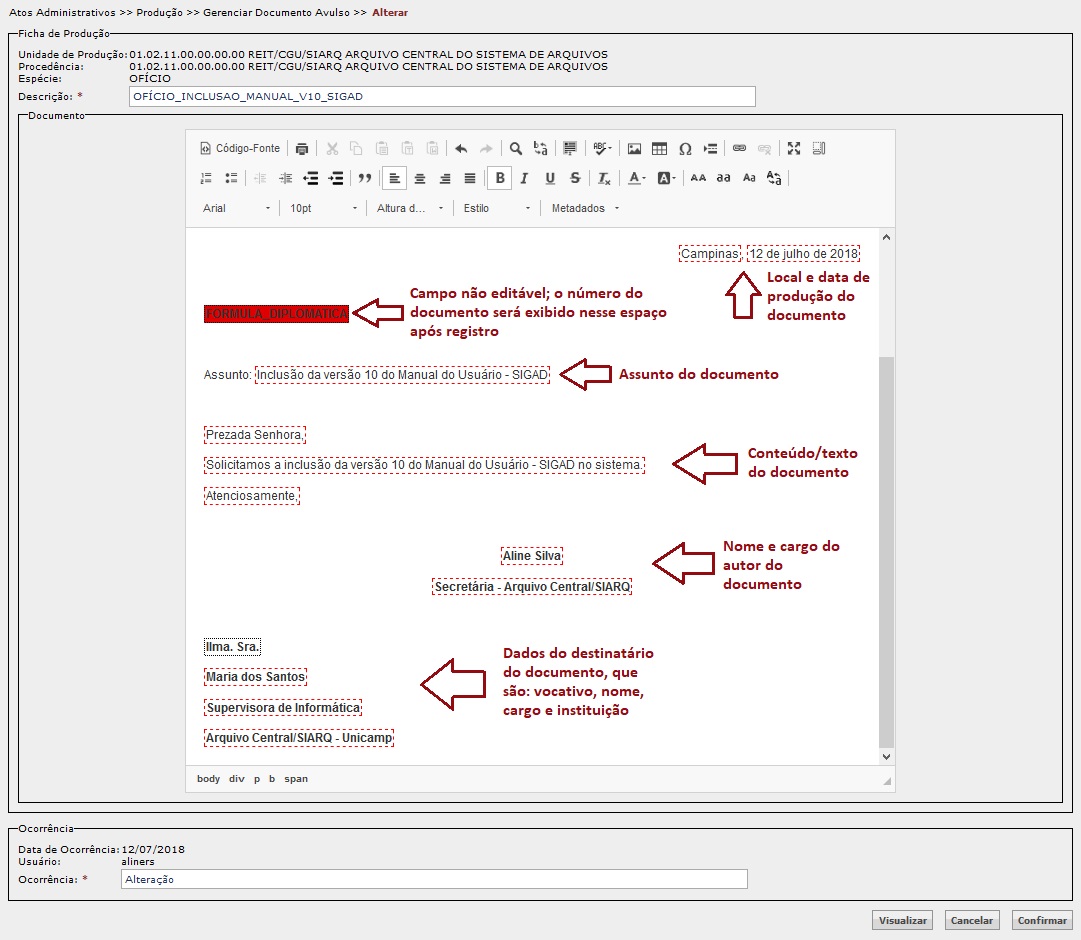
Quando a informação estiver dentro de um dos retângulos, significa que ela pertence a um metadado. No exemplo acima, o único texto que não pertence a um metadado é "Assunto:", pois está fora do retângulo que representa o metadado ASSUNTO. Alguns metadados são obrigatórios (estão destacados com tracejado vermelho), portanto, se um deles estiver faltando, o sistema exibirá uma mensagem de alerta quando o usuário tentar confirmar a alteração do documento.
Obs.: ao final da página listaremos as principais funções do editor.
Ao clicar em  o sistema exibe o conteúdo do documento em PDF, que é o formato final do documento no SIGAD. Esse botão é utilizado quando o usuário deseja analisar a estética do documento (quebra de página, espaçamento entre linhas, tamanho da fonte etc.), tendo em vista que o formato utilizado no editor é html, mas quando o documento é concluído o formato passa a ser PDF. Nessa conversão pode haver diferenças na formatação, portanto, sugerimos validação antes do registro e, consequentemente, finalização do documento.
o sistema exibe o conteúdo do documento em PDF, que é o formato final do documento no SIGAD. Esse botão é utilizado quando o usuário deseja analisar a estética do documento (quebra de página, espaçamento entre linhas, tamanho da fonte etc.), tendo em vista que o formato utilizado no editor é html, mas quando o documento é concluído o formato passa a ser PDF. Nessa conversão pode haver diferenças na formatação, portanto, sugerimos validação antes do registro e, consequentemente, finalização do documento.
Ao clicar em ![]() o sistema cancela as alterações realizadas e direciona o usuário para a tela de detalhe do documento recém-criado.
o sistema cancela as alterações realizadas e direciona o usuário para a tela de detalhe do documento recém-criado.
Ao clicar em  o sistema salva todas as alterações realizadas.
o sistema salva todas as alterações realizadas.
IMPORTANTE: Recomendamos que o usuário, ao precisar se ausentar da sala ou parar de mexer no documento por um momento, clique em  , mesmo que o documento ainda não esteja concluído. Isso evita que o conteúdo seja perdido devido à expiração de sessão do SIGAD, que ocorre quando o usuário fica 30 minutos sem mexer no sistema.
, mesmo que o documento ainda não esteja concluído. Isso evita que o conteúdo seja perdido devido à expiração de sessão do SIGAD, que ocorre quando o usuário fica 30 minutos sem mexer no sistema.
Ao clicar em  o sistema exibe a mensagem "Alteração realizada com sucesso" e a seguinte tela de detalhe:
o sistema exibe a mensagem "Alteração realizada com sucesso" e a seguinte tela de detalhe:
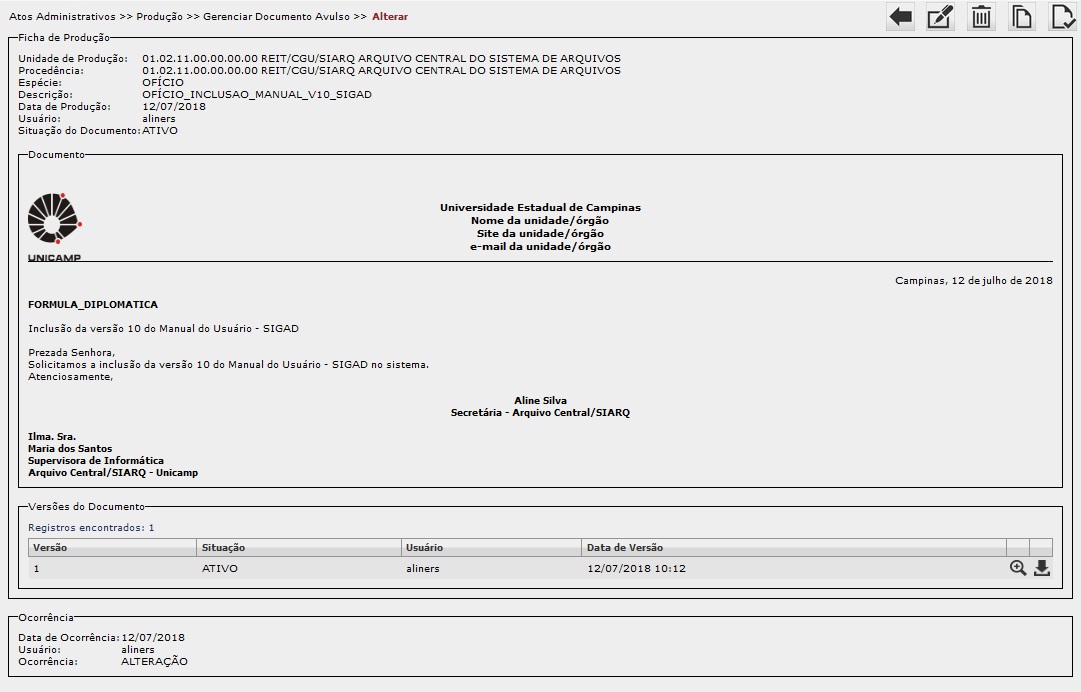
O sistema exibe as informações do documento, inclusive o texto, e apresenta os seguintes botões:
![]() (Voltar): retorna à tela inicial da funcionalidade Gerenciar Documento Avulso.
(Voltar): retorna à tela inicial da funcionalidade Gerenciar Documento Avulso.
![]() (Alterar): permite a edição do documento.
(Alterar): permite a edição do documento.
![]() (Excluir): permite a exclusão do documento.
(Excluir): permite a exclusão do documento.
![]() (Clonar): permite a clonagem do documento.
(Clonar): permite a clonagem do documento.
![]() (Registrar): permite o registro do documento (atribuição de numeração).
(Registrar): permite o registro do documento (atribuição de numeração).
O detalhamento destas funções será feito em Gerenciar Documento Avulso.